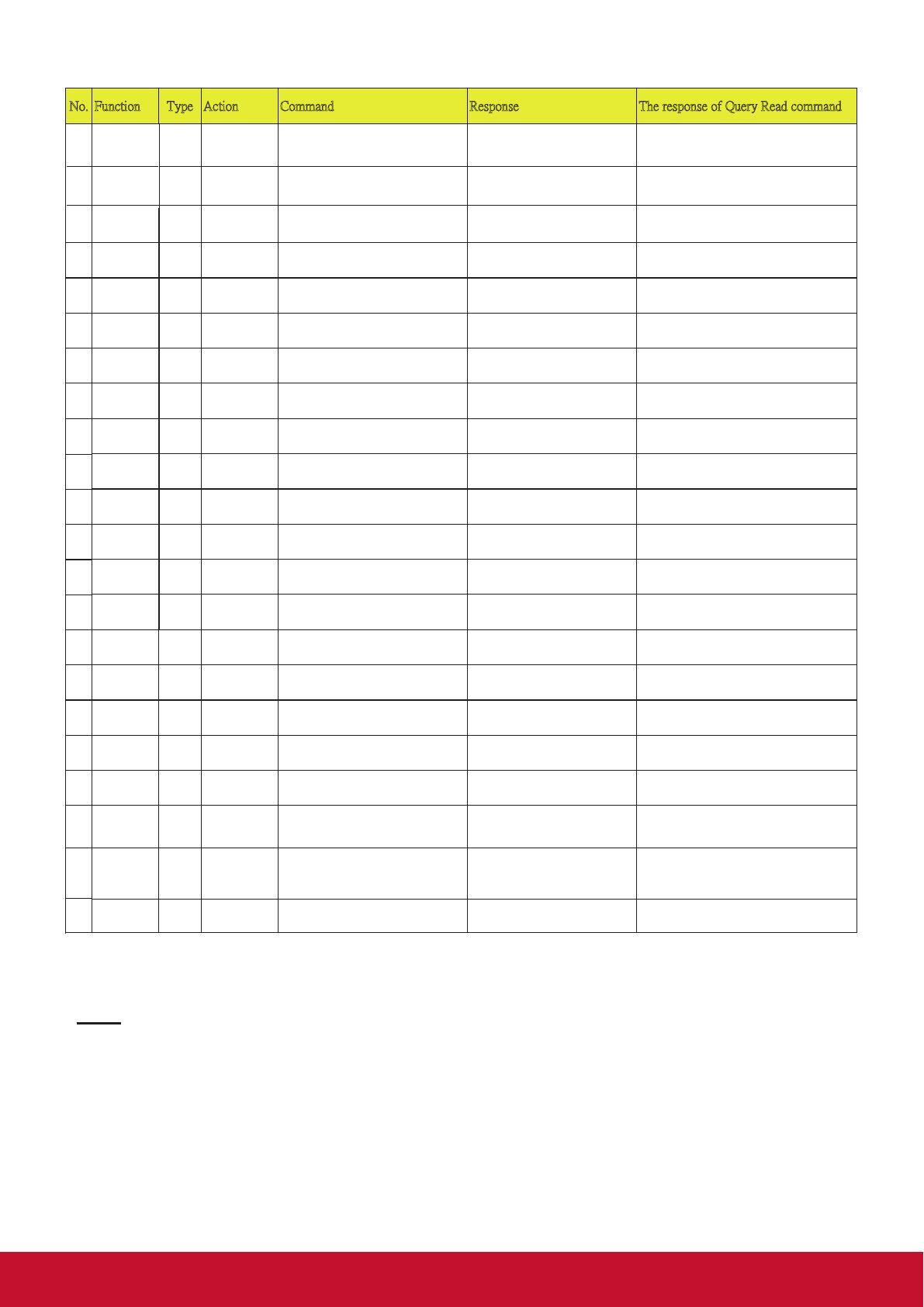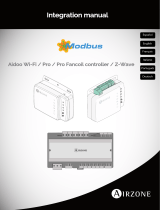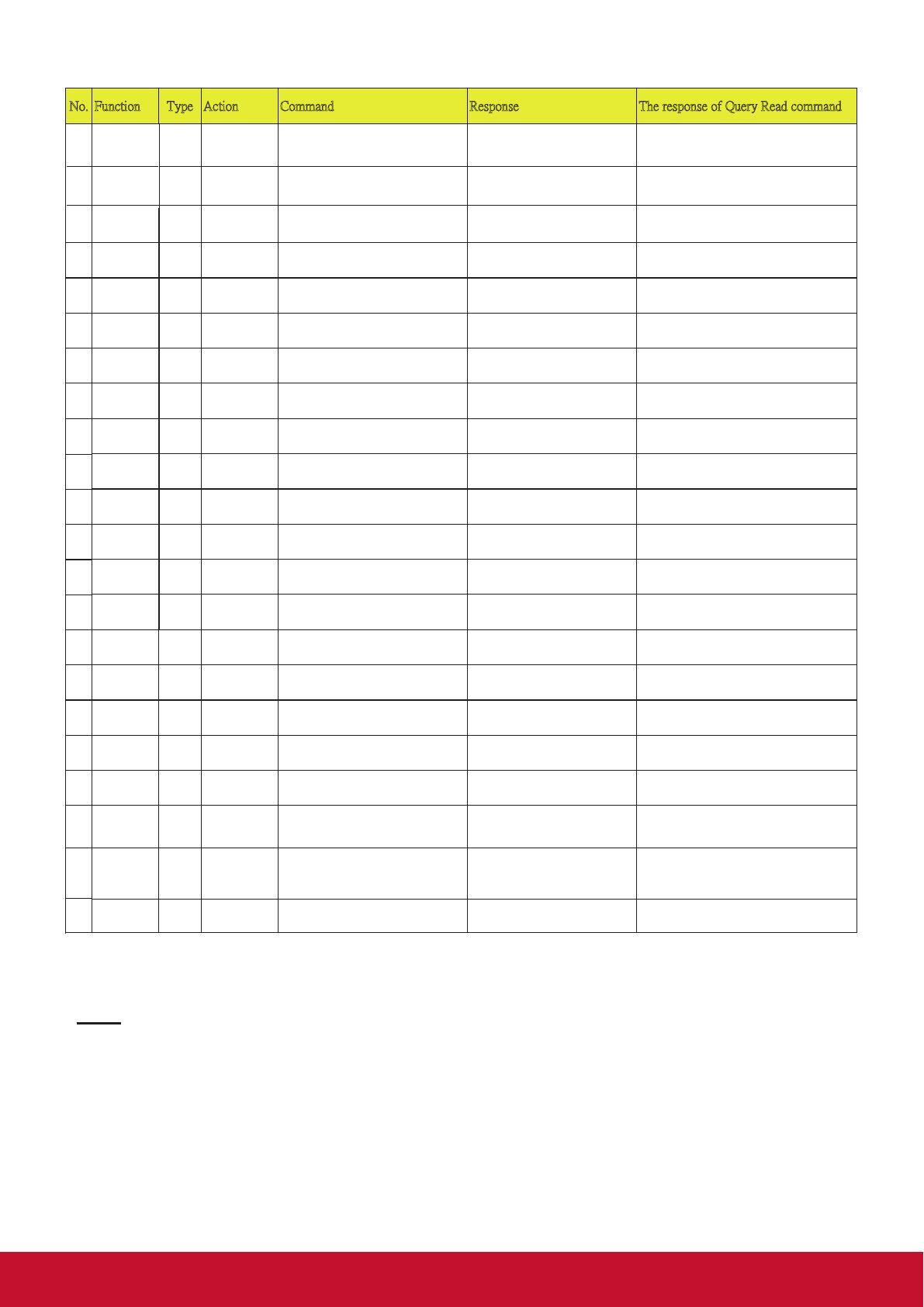
73
No. Function Type Action Command Response The response of Query Read command
138
139
140
141
142
143
144
145
146
147
148
149
150
151
152
153
154
155
156
157
Remote
Control
Code
Write code 8 0x06 0x14 0x00 0x04 0x00 0x34 0x0C
0x48 0x07 0xA7
0x03 0x14 0x00 0x00 0x00 0x14 0x05 0x14 0x00 0x03 0x00 0x00 0x00 0x07
0x1E
Remote
Control
Read Status 0x07 0x14 0x00 0x05 0x00 0x34 0x00
0x00 0x0C 0x48 0xA1
0x05 0x14 0x00 0x03 0x00 0x00
0x00 0x00 0x17
0x06 0x14 0x00 0x04 0x00 0x34 0x11
0x33 0x00 0x90
0x03 0x14 0x00 0x00 0x00 0x14
0x05 0x14 0x00 0x03 0x00 0x00 0x00 0x00
0x17
0x06 0x14 0x00 0x04 0x00 0x34 0x11
0x33 0x01 0x91
0x03 0x14 0x00 0x00 0x00 0x14
0x05 0x14 0x00 0x03 0x00 0x00 0x00 0x01
0x18
Over Scan Write Value 2 0x06 0x14 0x00 0x04 0x00 0x34 0x11
0x33 0x02 0x92
0x03 0x14 0x00 0x00 0x00 0x14 0x05 0x14 0x00 0x03 0x00 0x00 0x00 0x02
0x19
0x06 0x14 0x00 0x04 0x00 0x34 0x11
0x33 0x03 0x93
0x03 0x14 0x00 0x00 0x00 0x14
0x05 0x14 0x00 0x03 0x00 0x00 0x00 0x03
0x1A
0x06 0x14 0x00 0x04 0x00 0x34 0x11
0x33 0x04 0x94
0x03 0x14 0x00 0x00 0x00 0x14
0x05 0x14 0x00 0x03 0x00 0x00 0x00 0x04
0x1B
Over Scan Write Value 5 0x06 0x14 0x00 0x04 0x00 0x34 0x11
0x33 0x05 0x95
0x03 0x14 0x00 0x00 0x00 0x14 0x05 0x14 0x00 0x03 0x00 0x00 0x00 0x05
0x1C
Over Scan Read Get Value 0x07 0x14 0x00 0x05 0x00 0x34 0x00
0x00 0x11 0x33 0x91
0x05 0x14 0x00 0x03 0x00 0x00
0x00 0x00 0x17
0x02 0x14 0x00 0x04 0x00 0x34 0x02
0x04 0x0F 0x61
0x03 0x14 0x00 0x00 0x00 0x14
Remote Key Write Exit 0x02 0x14 0x00 0x04 0x00 0x34 0x02
0x04 0x13 0x65
0x03 0x14 0x00 0x00 0x00 0x14
0x02 0x14 0x00 0x04 0x00 0x34 0x02
0x04 0x0B 0x5D
0x03 0x14 0x00 0x00 0x00 0x14
0x02 0x14 0x00 0x04 0x00 0x34 0x02
0x04 0x0C 0x5E
0x03 0x14 0x00 0x00 0x00 0x14
Remote Key Write Left 0x02 0x14 0x00 0x04 0x00 0x34 0x02
0x04 0x0D 0x5F
0x03 0x14 0x00 0x00 0x00 0x14
0x02 0x14 0x00 0x04 0x00 0x34 0x02
0x04 0x0E 0x60
0x03 0x14 0x00 0x00 0x00 0x14
Remote Key Write Source 0x02 0x14 0x00 0x04 0x00 0x34 0x02
0x04 0x04 0x56
0x03 0x14 0x00 0x00 0x00 0x14
Remote Key Write Enter 0x02 0x14 0x00 0x04 0x00 0x34 0x02
0x04 0x15 0x67
0x03 0x14 0x00 0x00 0x00 0x14
0x02 0x14 0x00 0x04 0x00 0x34 0x02
0x04 0x08 0x5A
0x03 0x14 0x00 0x00 0x00 0x14
Remote Key Write My Button 0x02 0x14 0x00 0x04 0x00 0x34 0x02
0x04 0x11 0x63
0x03 0x14 0x00 0x00 0x00 0x14
AMX Write AMX
response
AMX AMXB<-SDKClass=VideoProjec
tor><-Make=ViewSonic><-Mode
l=PX800HD>
Operating
emperature
Read Get Value 0x07 0x14 0x00 0x05 0x00 0x34 0x00
0x00 0x15 0x03 0x65
0x05 0x14 0x00 0x0A 0x00 0x00
0x00 0x29 0x01 0x00 0x00 0x00
0x00 0x00 0x00 0x48
See note 1
cycle
cycle
0x06 0x14 0x00 0x04 0x00 0x34 0x13
0x36 0x00 0x95
0x03 0x14 0x00 0x00 0x00 0x14
136
137
Note:
1. Operating temperature value format:
Response : 0x05 0x14 0x00 0x0A 0x00 0x00 0x00 0x29 0x01 0x00 0x00 0x00 0x00 0x00 0x00 0x48(checksum)
Value : Byte7~Byte10
0xaa 0xbb 0xcc 0xdd -> HEX2DEC(ddccbbaa)/10 -> real temperature degree
Ex. “0x29 0x01 0x00 0x00” -> 0x00000129 =297 -> 29.7 ゚ C .
No. Function Type Action Command Response The response of Query Read command
112
113
0x07 0x14 0x00 0x05 0x00 0x34 0x00
0x05 0x14 0x00 0x03 0x00 0x00
0x00 0x00 0x17
HDMI
Range
Write Enhanced 0x06 0x14 0x00 0x04 0x00 0x34 0x11
0x29 0x00 0x86
0x03 0x14 0x00 0x00 0x00 0x14 0x05 0x14 0x00 0x03 0x00 0x00 0x00 0x00
0x17
114
115
116
117
118
119
120
121
122
123
124
125
126
127
128
129
130
132
131
133
134
135
CEC Write ON 0x06 0x14 0x00 0x04 0x00 0x34 0x11
0x2B 0x01 0x89
0x03 0x14 0x00 0x00 0x00 0x14 0x05 0x14 0x00 0x03 0x00 0x00 0x00 0x01
0x18
CEC Read Status 0x07 0x14 0x00 0x05 0x00 0x34 0x00
0x00 0x11 0x2B 0x89
0x05 0x14 0x00 0x03 0x00 0x00
0x00 0x00 0x17
0x07 0x14 0x00 0x05 0x00 0x34 0x00
0x05 0x14 0x00 0x16 0x00 0x00 0x00
0x01 0x02 0x03 0x04 0x05 0x06 0x07
0x08 0x09 0x0A 0x0B 0x0C 0x0D
0x0E 0x0F 0x10 0x11 0x01 0x02 0x03
0x04 0x01 0x01 0x02 0xFF
Brilliant
Color
Write OFF 0x06 0x14 0x00 0x04 0x00 0x34 0x12
0x0F 0x00 0x6D
0x03 0x14 0x00 0x00 0x00 0x14 0x05 0x14 0x00 0x03 0x00 0x00 0x00 0x00
0x17
Brilliant
Color
Write Color 1 0x06 0x14 0x00 0x04 0x00 0x34 0x12
0x0F 0x01 0x6E
0x03 0x14 0x00 0x00 0x00 0x14 0x05 0x14 0x00 0x03 0x00 0x00 0x00 0x01
0x18
Brilliant
Color
Write Color 2 0x06 0x14 0x00 0x04 0x00 0x34 0x12
0x0F 0x02 0x6F
0x03 0x14 0x00 0x00 0x00 0x14 0x05 0x14 0x00 0x03 0x00 0x00 0x00 0x02
0x19
Brilliant
Color
Write Color 3 0x06 0x14 0x00 0x04 0x00 0x34 0x12
0x0F 0x03 0x70
0x03 0x14 0x00 0x00 0x00 0x14 0x05 0x14 0x00 0x03 0x00 0x00 0x00 0x03
0x1A
Brilliant
Color
Write Color 4 0x06 0x14 0x00 0x04 0x00 0x34 0x12
0x0F 0x04 0x71
0x03 0x14 0x00 0x00 0x00 0x14 0x05 0x14 0x00 0x03 0x00 0x00 0x00 0x04
0x1B
Brilliant
Color
Write Color 5 0x06 0x14 0x00 0x04 0x00 0x34 0x12
0x0F 0x05 0x72
0x03 0x14 0x00 0x00 0x00 0x14 0x05 0x14 0x00 0x03 0x00 0x00 0x00 0x05
0x1C
Brilliant
Color
Write Color 6 0x06 0x14 0x00 0x04 0x00 0x34 0x12
0x0F 0x06 0x73
0x03 0x14 0x00 0x00 0x00 0x14 0x05 0x14 0x00 0x03 0x00 0x00 0x00 0x06
0x1D
Brilliant
Color
Write Color 7 0x06 0x14 0x00 0x04 0x00 0x34 0x12
0x0F 0x07 0x74
0x03 0x14 0x00 0x00 0x00 0x14 0x05 0x14 0x00 0x03 0x00 0x00 0x00 0x07
0x1E
Brilliant
Color
Write Color 8 0x06 0x14 0x00 0x04 0x00 0x34 0x12
0x0F 0x08 0x75
0x03 0x14 0x00 0x00 0x00 0x14 0x05 0x14 0x00 0x03 0x00 0x00 0x00 0x08
0x1F
Brilliant
Color
Write Color 9 0x06 0x14 0x00 0x04 0x00 0x34 0x12
0x0F 0x09 0x76
0x03 0x14 0x00 0x00 0x00 0x14 0x05 0x14 0x00 0x03 0x00 0x00 0x00 0x09
0x20
Brilliant
Color
Write Color 10 0x06 0x14 0x00 0x04 0x00 0x34 0x12
0x0F 0x0A 0x77
0x03 0x14 0x00 0x00 0x00 0x14 0x05 0x14 0x00 0x03 0x00 0x00 0x00 0x0A
0x21
Brilliant
Color
Read Status 0x07 0x14 0x00 0x05 0x00 0x34 0x00
0x00 0x12 0x0F 0x6E
0x05 0x14 0x00 0x03 0x00 0x00
0x00 0x00 0x17
0x06 0x14 0x00 0x04 0x00 0x34 0x0C
0x03 0x14 0x00 0x00 0x00 0x14
0x05 0x14 0x00 0x03 0x00 0x00 0x00 0x00
0x06 0x14 0x00 0x04 0x00 0x34 0x0C
0x03 0x14 0x00 0x00 0x00 0x14
0x05 0x14 0x00 0x03 0x00 0x00 0x00 0x01
0x06 0x14 0x00 0x04 0x00 0x34 0x0C
0x03 0x14 0x00 0x00 0x00 0x14
0x05 0x14 0x00 0x03 0x00 0x00 0x00 0x02
0x19
Remote
Control
Code
Write code 4 0x06 0x14 0x00 0x04 0x00 0x34 0x0C
0x48 0x03 0xA3
0x03 0x14 0x00 0x00 0x00 0x14 0x05 0x14 0x00 0x03 0x00 0x00 0x00 0x03
0x1A
Remote
Control
Code
Write code 5 0x06 0x14 0x00 0x04 0x00 0x34 0x0C
0x48 0x04 0xA4
0x03 0x14 0x00 0x00 0x00 0x14 0x05 0x14 0x00 0x03 0x00 0x00 0x00 0x04
0x1B
0x06 0x14 0x00 0x04 0x00 0x34 0x0C
0x03 0x14 0x00 0x00 0x00 0x14
0x05 0x14 0x00 0x03 0x00 0x00 0x00 0x05
0x1C
Remote
Control
Code
Write code 7 0x06 0x14 0x00 0x04 0x00 0x34 0x0C
0x48 0x06 0xA6
0x03 0x14 0x00 0x00 0x00 0x14 0x05 0x14 0x00 0x03 0x00 0x00 0x00 0x06
0x1D